Все способы:
Почтовые рассылки есть практически на каждом сайте с необходимостью регистрации, будь то новостные ресурсы или социальные сети. Нередко подобного рода письма являются навязчивыми и, если не попадают автоматически в папку «Спам», могут мешать нормально пользоваться электронным ящиком. В рамках данной статьи мы расскажем о том, как избавиться от рассылок на популярных почтовых сервисах.
Отписываемся от рассылки на почту
Вне зависимости от используемой вами почты, единственным универсальным методом отписки от рассылок является отключение соответствующей функции в настройках аккаунта на сайте, откуда поступают нежелательные письма. Довольно часто подобные возможности не приносят должного результата или специальный пункт параметров отсутствует вовсе. В таких случаях можно выполнить отписку с помощью самих почтовых сервисов или специализированных веб-ресурсов.
Gmail
Несмотря на хорошую защиту почтового сервиса Gmail, позволяющую практически полностью изолировать ящик от спама, многие рассылки все же попадают в папку «Входящие». Избавиться от них можно с помощью ручного занесения «В спам», использования ссылки «Отписаться» при просмотре письма или прибегнув к специальным онлайн-сервисам.
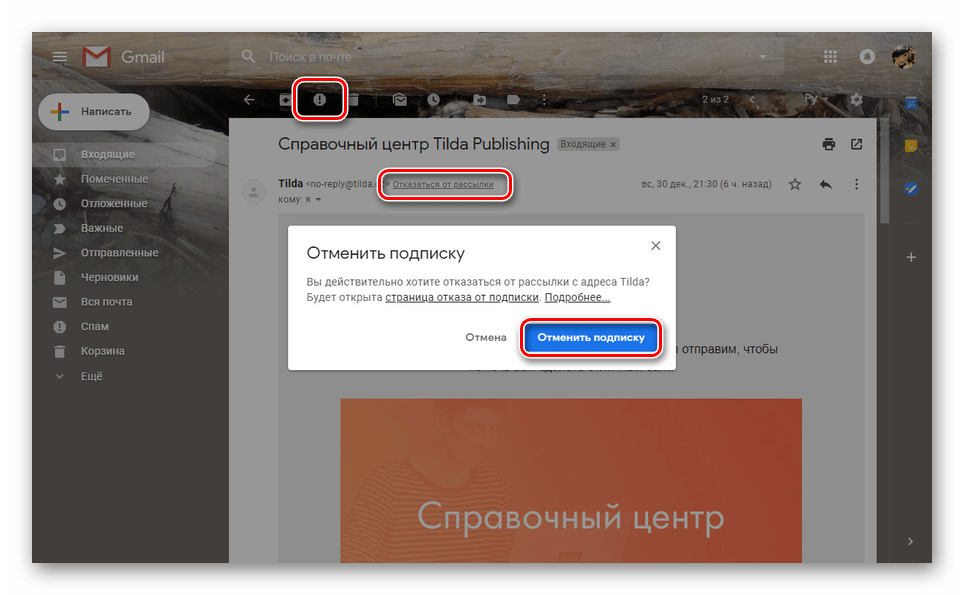
Подробнее: Как отписаться от рассылки Gmail
Учтите, что если блокировка входящей почты за спам вполне обратима, то отписка от рассылок с ресурсов, не позволяющих включить ее в будущем, является радикальным решением. Хорошо подумайте, прежде чем деактивировать свое согласие на получение писем.
Mail.ru
В случае с почтой Mail.ru процедура отписки практически идентична описанному в предыдущем разделе. Можно заблокировать письма с помощью фильтров, воспользоваться ресурсом в интернете для автоматической отписки или перейти по специальной ссылке внутри одного из нежелательных писем от конкретного отправителя.
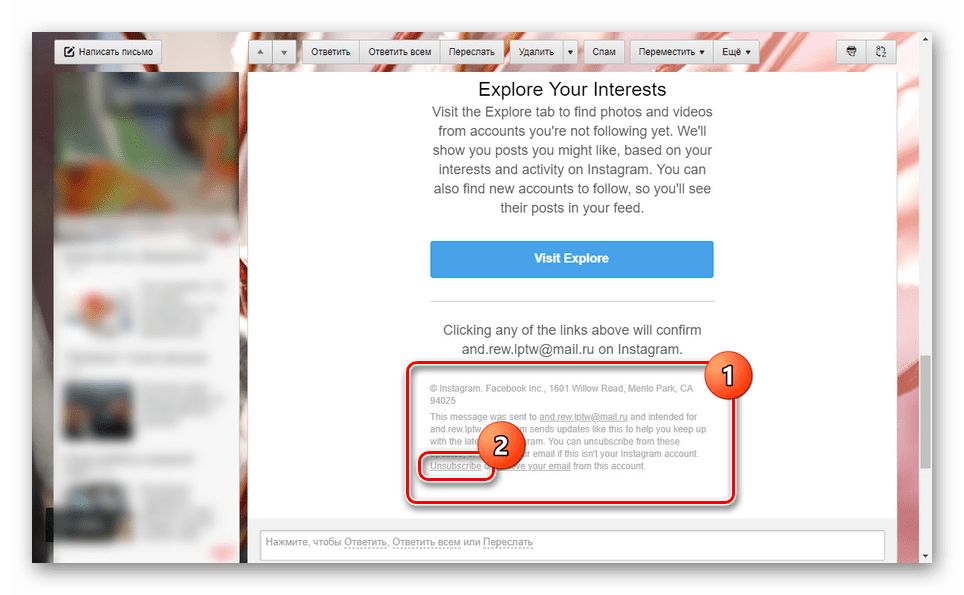
Подробнее: Как избавиться от рассылки на почте Mail.ru
Яндекс.Почта
Так как почтовые сервисы практически копируют друга в плане основных функций, отписка от ненужных рассылок на почте Яндекс происходит точно так же. Воспользуйтесь специальной ссылкой в одном из полученных писем (остальные при этом можно удалить) или прибегните к помощи специального онлайн-сервисе. Наиболее оптимальные методы были нами описаны в отдельной статье.
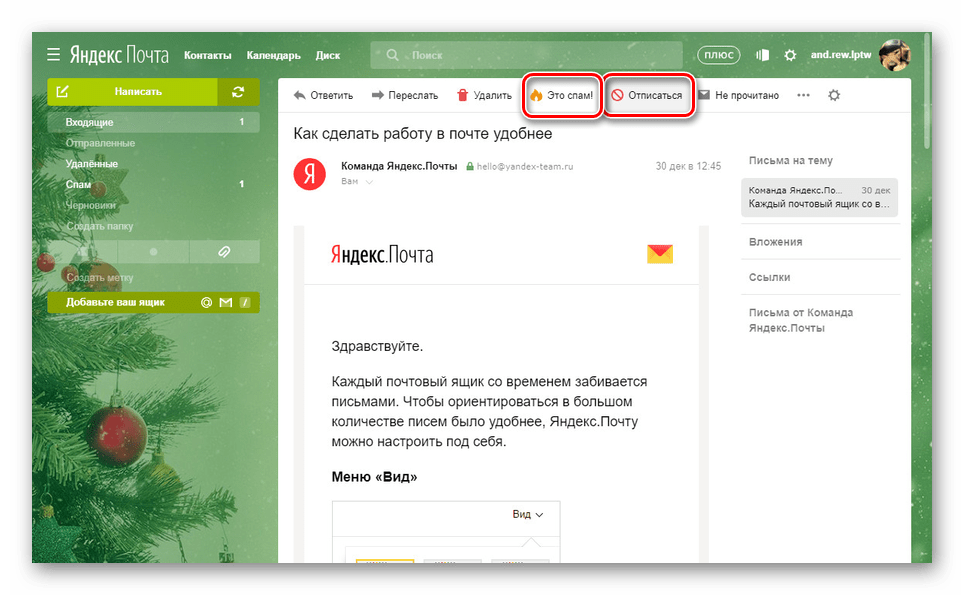
Подробнее: Отписка от рассылки на Яндекс.Почту
Rambler/почта
Последним почтовым сервисом, который мы рассмотрим, является Rambler почта. Отписаться на нем от рассылки можно двумя связанными между собой способами. В целом, необходимые действия идентичны прочим почтовым ресурсам.
- Откройте папку «Входящие» в почтовом ящике Rambler/почта и выберите одно из писем рассылки.
- Внутри выбранного письма найдите ссылку «Отписаться» или «Unsubscribe». Обычно она находится в самом конце письма и написана с использованием мелкого неприметного шрифта.
Примечание: В большинстве случаев вы будете перенаправлены на страницу, где данное действие потребуется подтвердить.
- При отсутствии упомянутой выше ссылки вы можете воспользоваться кнопкой «Спам» на верхней панели инструментов. За счет этого вся цепочка писем, идущая от того же отправителя, будет расцениваться нежелательной и автоматически исключаться из «Входящих» сообщений.
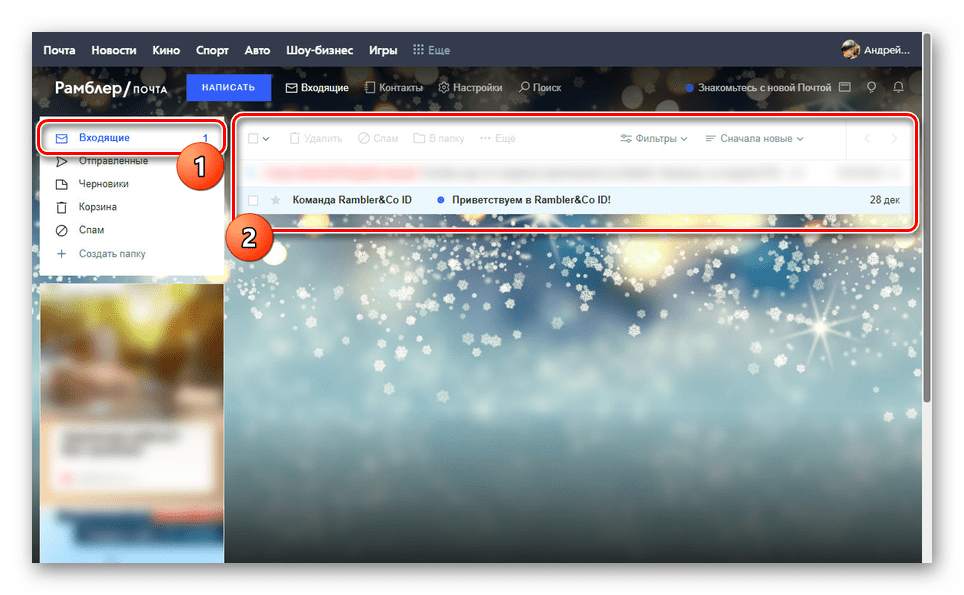
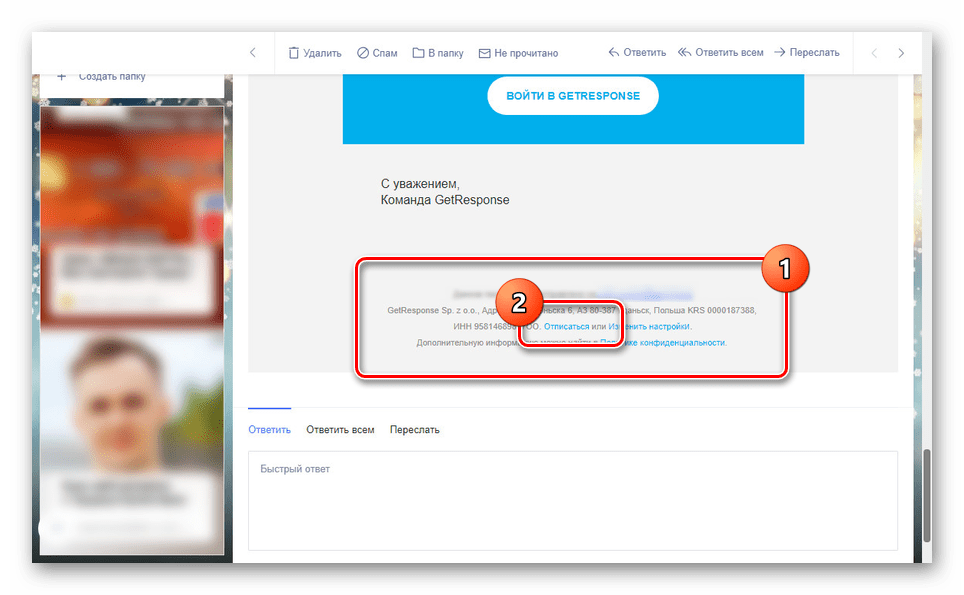

Мы рассказали обо всех нюансах, связанных с отменой рассылки на почтовые ящики в различных системах.
Заключение
За помощью в решении проблем, связанных с темой настоящей инструкции, вы можете обращаться к нам в комментариях под данной статьей или по ранее указанным ссылкам.
 Наши группы в TelegramПолезные советы и помощь
Наши группы в TelegramПолезные советы и помощь
 lumpics.ru
lumpics.ru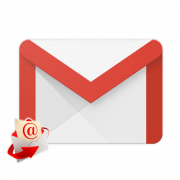
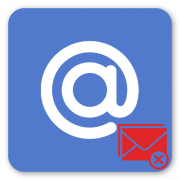

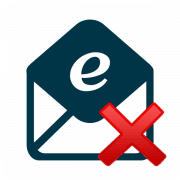
Спасибо за подробную статью. Сам бы долго мучался, чтобы знать куда нажимать. А тут такая инструкция с подробными скриншотами. Для начинающих самое то.